移动终端以及用于控制移动终端的屏幕的方法
移动终端以及用于控制移动终端的屏幕的方法
【专利摘要】提供了一种移动终端和用于控制移动终端的屏幕的方法。将多个任务按类别进行分类,例如事件日志和时间线。将屏幕划分为主屏幕区域和子屏幕区域,在主屏幕区域中显示例如主页屏幕的主屏幕图像,在子屏幕区域中显示与类别之一有关的任务列表。当出现改变命令时,利用其他类别的任务列表替换在子屏幕区域上显示的任务列表,同时可以保持不改变主屏幕图像。一旦感测到子屏幕放大命令,则可以放大子屏幕区域并显示相同类别的其它任务。
【专利说明】移动终端以及用于控制移动终端的屏幕的方法
【技术领域】
[0001]本发明涉及一种移动终端以及用于控制它的屏幕的方法。更具体地,本发明涉及一种移动终端以及用于控制移动终端的屏幕的方法,允许用户容易识别多个任务的列表并快速访问所选任务的相应应用。
【背景技术】
[0002]由于新设计和应用激发了需求,近几年极大地扩展了移动终端的市场。具体地,新智能电话可以下载并安装来自在线商场的多种应用(称为“app”)。老式的、有限功能的移动电话不具备这种能力。移动终端也可以允许多任务,能够同时执行多种任务。例如,用户可以在听音乐的同时执行上网操作;在观看电影的同时接收文本或电子邮件消息等。
[0003]因此,移动终端需要允许用户快速开始所需任务的相应应用的界面技术。为此,移动终端通常包括触摸屏。此外,在移动终端中,将显示区域划分为主屏幕区域和子屏幕区域。子屏幕区域可以包括用户喜爱应用的图标或当前执行应用的图标,以便促进与用户的交互。
[0004]虽然当前界面技术有效地促进了用户对应用的选择,然而希望通过提供允许用户在多种条件下容易识别任务并开始应用的灵活界面技术来增强用户体验。
【发明内容】
[0005]技术问题
[0006]本发明提供了一种用于控制移动终端屏幕的方法以及实现所述方法的移动终端,其中所述方法允许用户容易浏览多种任务。
[0007]本发明还提供了一种用于控制提供灵活界面的屏幕的方法以及实现所述方法的移动终端。
[0008]解决方案
[0009]根据本发明,提供了一种移动终端以及用于控制它的屏幕的方法。将多个任务进行分类。将屏幕划分为主屏幕区域和子屏幕区域。在主屏幕区域中显示例如主页屏幕的主屏幕图像。在子屏幕区域中,显示与类别之一有关的任务列表。当出现改变命令时,利用不同类别的任务列表替换该任务列表。在一个方面,在保持不改变主屏幕图像的同时出现替换任务列表,使得用户可以在子屏幕区域中滚动不同类别的任务列表。
[0010]在另一方面,任务列表的类别包括一个或多个事件日志和时间线。
[0011]在再一方面,一旦感测到子屏幕放大命令的触摸操作,则放大子屏幕区域,并在放大的子屏幕区域中显示相同类别的其它任务。
[0012]本发明的有益效果
[0013]本发明可以以各种方式浏览任务。此外,本发明可以提供灵活的界面,其中子屏幕区域不仅与主屏幕区域相独立,并且也可以根据情况依赖于主屏幕区域。【专利附图】
【附图说明】
[0014]根据结合附图的以下详细描述,将更清楚本发明的上述优点和特点,附图中:
[0015]图1是示出了根据本发明示例性实施例的移动终端的配置的框图;
[0016]图2是示出了根据本发明示例性实施例的移动终端的屏幕的视图;
[0017]图3是示出了根据本发明示例性实施例的移动终端的主存储单元的框图;
[0018]图4是示出了根据本发明示例性实施例的用于改变任务列表的方法的视图;
[0019]图5是示出了根据本发明示例性实施例的用于产生收藏夹的方法的视图;
[0020]图6是示出了根据本发明另一实施例的用于改变任务列表的方法的视图;
[0021]图7到图9是示出了根据本发明示例性实施例的用于放大子屏幕的方法的视图;
[0022]图10是示出了根据本发明另一实施例的用于放大子屏幕的方法的视图;以及
[0023]图11是示出了根据本发明示例性实施例的用于控制屏幕的方法的流程图。
【具体实施方式】
[0024]参考附图详细描述了本发明的示例性实施例。贯穿附图,相同的附图标号用于表示相同或相似的部件。为了清楚和简要的目的,可以省略对文中所用的公知功能和结构的详细描述,以避免混淆本发明的主题事物。
[0025]根据本发明实施例的移动终端是触摸屏终端,可以是信息通信设备、多媒体设备中的任何一种,例如,平板PC、便携式电话、智能电话等。
[0026]图1是示出了根据本发明示例性实施例的移动终端的配置的框图。
[0027]参考图1,移动终端100包括触摸屏110、输入单元120、显示单元130、存储器140、音频处理单元150、扬声器151、麦克风152、射频(RF)通信单元160以及控制器170。
[0028]触摸屏110向控制器170发送触摸信号。可以将触摸信号划分为三种类型:触摸&释放、拖动&释放(下文中称为“拖动”)、以及轻击&释放(下文中称为“轻击”)。这里,触摸&释放是指用手指在屏幕上触摸一个点,接着从该点抬起手指的操作。拖动是指在触摸屏幕的同时滑动手指,并接着抬起手指的操作。轻击是指沿着屏幕快速滑动手指并接着抬起手指的操作。控制器170可以基于滑动(移动)速度来区分轻击和拖动。
[0029]触摸屏110可以是电阻型、电容型或压力型触摸屏。
[0030]键输入单元120配置为用于操作的多个键,并向控制器170发送键信号。这里,键信号可以是例如电力开启/关闭信号、音量控制信号、或屏幕开启/关闭信号。
[0031]显示单元130将从控制器170输入的图像数据转换为模拟信号,并显示该模拟信号。具体地,根据实施例,显示单元130可以将屏幕划划分为两个区域,并在这两个区域上分别显示主屏幕图像和子屏幕图像。
[0032]图2是根据本发明示例性实施例的移动终端的屏幕的视图。
[0033]参考图2,显示单元130将屏幕划分为主屏幕区域131和子屏幕区域132。在主屏幕区域131上,显示锁定屏幕131a、主页屏幕131b或应用执行屏幕131c。子屏幕区域132显示多个“任务”,即,描述可执行(或已执行)任务的图标。针对不同主屏幕,所述多个任务可以不同,例如,子屏幕132a、132b及132c。锁定屏幕131a是在显示单元131的屏幕处于锁定状态时显示的放大图像。当出现特定触摸操作时,控制器170将在屏幕上显示的图像从锁定屏幕131a切换到主页屏幕131b或应用执行屏幕131c。主页屏幕131b是包括用于执行应用的多个图标的图像。如果用户触摸并释放图标,则控制器170执行相应应用并将所显示的图像从主页屏幕131b切换到应用执行屏幕131c。
[0034]显示单元130在控制器170的控制下,还显示按类别分类的多个任务132a、132b及132c的列表中的至少一个任务。例如,在所示示例中,多个任务132a包括类别“事件日志”中的五个任务,任务132b包括类别“收藏夹”中的五个任务,以及任务132c包括类别“浏览器菜单”中的五个任务。当主屏幕改变时可以改变在子屏幕区域132上显示的任务列表,或可以保持不变而与主屏幕改变无关。如果用户触摸并释放来自任务列表中的一个任务,则显示单元130可以在主屏幕区域131上显示被触摸任务的相应应用执行屏幕。下文将更具体地描述根据本发明的任务列表。
[0035]存储器140包括主存储单元141和第二存储单元145。这里,主存储单元141可以配置为闪存,而第二存储单元145可以配置为RAM。
[0036]第二存储单元145存储操作系统(OS)、多种应用、以及多种数据。此外,可以将第二存储单元145划分为数据存储区域和应用安装区域。
[0037]主存储单元141是加载OS和应用的空间。也就是说,如果启动移动终端100,在从第二存储单元145向主存储单元141的加载状态下执行OS。类似地,在从第二存储单元145向主存储单元141的加载状态下执行应用。如果终止相应应用的执行,则从主存储单元141中将其删除。图3是根据本发明示例性实施例的移动终端的主存储单元的框图。可以将主存储单元141划分为主存储区域142,存储在主屏幕区域显示的应用;以及子存储区域143,存储在子屏幕区域上显示的任务的相应应用。
[0038]如果用户选择了用于执行的任务,则控制器170向主存储区域142加载相应任务的应用。例如,存储在子存储区域143中的应用可以加载到主存储区域142,且存储在子存储单元145中的应用(参照图1)可以类似地加载到主存储区域142。由于前者快于后者,所以通过从子存储区域加载可实现较快执行。应注意,当所选任务的相应应用存储在子存储区域143中时,控制器170可以执行该任务而不需要将其加载到主存储区域142。
[0039]此外,如果终止了该应用的执行,则控制器170从子存储单元141中删除该应用。在这种情况下,接着将所删除应用的快捷方式信息存储在子存储区域143中。这里,当从键输入单元120向控制器170输入的信号是请求执行终止的信号时,任务完成条件可以包括执行首先受到加载数目限制的相应应用。此外,快捷方式信息是指执行相应应用的任务信息。例如,在web浏览器的情况下,快捷方式可以是最近访问的web地址。音乐播放器的快捷方式可以是最近播放的音乐信息。社交网络应用的快捷方式可以是与朋友的最近对话列表。因此,如果用户选择(即,触摸并释放)从主存储单元141删除的应用的任务,则控制器170可以不显示相应应用的初始屏幕,而显示该任务的执行屏幕。因此,如果用户选择在子屏幕区域132显示的任务,则控制器170可以快速加载并显示所触摸任务的执行屏幕。
[0040]继续参考图1,音频处理单元150向扬声器151发送从控制器170输入的音频信号,并向控制器170发送从麦克风输入的音频信号(例如,语音)。也就是说,音频处理单兀150将语音/声音数据转换并输出为可听见的声音,并将从麦克风152接收的音频信号(例如,语音)转换为数字信号及向控制器170发送该数字信号。
[0041]RF通信单元160发送并接收与便携式电话通信、短消息服务(SMS)或多媒体消息服务(MMS)、语音呼叫以及数据通信相关联的信号。此外,RF通信单元160将语音/声音数据和控制数据转换为RF信号,并且发送该RF信号。RF通信单元160接收输入的RF信号,将其转换为语音/声音数据和控制数据,并且输出该语音/声音数据和控制数据。RF通信单元160包括:RF发送器,用于上变频要发送的信号并放大该信号,以及RF接收器,用于低噪声放大接收到的信号并下变频该信号。
[0042]控制器170控制移动终端100的整体操作和在移动终端100的内部块之间的信号流。如上所述,本发明的实施例允许用户以多种方式浏览任务,并向用户提供灵活的界面。为此,控制器170可以执行以下功能:改变任务列表、放大子屏幕区域;向主页屏幕添加任务;以及添加收藏夹。
[0043]将参考图4-11来详细描述由控制器170控制屏幕的方法。
[0044]图4是根据本发明示例性实施例的用于改变任务列表的方法的视图。控制器170控制显示单元130在主屏幕区域131上显示主屏幕并在子屏幕区域132上显示任务列表(如之前参考图2所述及所示)。具体地,可能最初仅显示主屏幕;此后,当出现特定条件时,可以显示划分的屏幕(即,主屏幕区域和子屏幕区域)。特定条件的示例可以是从屏幕下端向屏幕上端的轻击或拖动。另一示例是对位于在屏幕上端处的特定图标的触摸和释放(未在图4中示出)。
[0045]如图4所示,在显示主屏幕131的同时,即使显示在其中的图像(例如,主页屏幕131a)保持不变,子屏幕区域132也可以响应于用户触摸操作而进行改变。因此,在显示主页屏幕131a的同时,可以在例如多个类别之间改变(滚动)子屏幕区域132,收藏夹任务列表132b可以滚动到时间线任务列表132d等。也就是说,控制器170根据从触摸屏110输入的触摸信号改变任务列表类别。例如,如果触摸位置是子屏幕区域132且触摸操作是沿纵向(即,左或右)的轻击,则控制器170改变在子屏幕区域132上显示的任务列表的类别(例如,从收藏夹132b变为时间线132d)。另一示例是使用拖动操作来示意类别改变。此外,可以根据子屏幕区域132的位置而改变触摸方向。例如,代替如图4所示子屏幕区域132水平地位于屏幕上,备选地,子屏幕区域132可以垂直位于屏幕的一侧表面上。在这种情况下,用于改变任务列表的触摸方向可以是垂直方向。
[0046]如果用户触摸并释放位于子屏幕区域132处的任务,则控制器170控制显示单元130在主屏幕区域131上显示被触摸任务的执行屏幕。
[0047]控制器170可以将任务按类别分类为事件日志132a、收藏夹132b、应用执行菜单132c、时间线132d、多媒体执行菜单132e以及下载菜单132f。此外,控制器170可以如图4所示按顺序排列任务列表的任务。也就是说,控制器170可以在相应类别列表的上端显示例如“事件日志” “时间线”等的标题,使得用户可以识别任务列表的类型。
[0048]现将参考图4来详细解释任务列表的示例任务。首先,事件日志132a是指事件的列表,其中每个事件是指出现的应用动作。具体地,事件日志132a可以配置为报告事件的任务,在所述事件中,产生了呼叫应用、短消息应用、社交网络服务(SNS)应用、或丰富站点总结(RSS)应用。这里,事件可以是未接来电、消息接收、Twmer?、在SNS(例如,Facebook? )上的朋友消息、RSS信息或应用更新提示。如果出现新事件或用户检查了事件,则控制器170更新相应任务。例如,如果接收到消息,则控制器170更新对用户还没有检查的接收到消息的数目进行报告的任务。如果用户已经检查了所有接收的消息,则控制器170可以从事件日志132a中删除相应任务。[0049]时间线132d是用户执行的任务的列表。也就是说,控制器170在时间线132d中更新用户执行的任务。此外,控制器170可以按执行时间的顺序在时间线132d中排列任务。这里,由于空间上的限制,挤压按顺序应最早执行的任务,所以可能无法对其进行显示。例如,参考图4,仅显示五个任务,而不显示其余的任务。控制器170可以放大子屏幕区域132以便显示其余的任务。当没有空间向先前时间线添加任务时,控制器170可以产生附加(扩展的)时间线,并在扩展的时间线中排列当前执行的任务。在扩展的时间线中,控制器170根据触摸操作利用其它时间线代替在子屏幕区域132上显示的时间线。此时,控制器170可以向各时间线分配编号(例如,时间线2-1、时间线2-2),使得用户可以识别时间线的顺序。与此同时,如果终止了应用的执行,则控制器170可以从时间线132d中删除相应应用的任务。如前所述,任务完成条件可以是终止请求或由于移动终端的应用加载容量的限制。
[0050]收藏夹132b是用户指定的任务的列表,且可以包括在时间线132d中的任务。也就是说,收藏夹132b可以是收集用户频繁执行的任务的任务列表。因此,用户触摸并释放收藏夹132b中的任务,以便开始执行相应任务。
[0051]图5是示出了根据本发明示例性实施例的用于产生收藏夹的方法的视图。如果用户将存在于时间线132d中的一个任务A向主页屏幕131b方向拖动,则控制器170向主页屏幕131b拷贝或移动相应任务。这里,控制器170可以基于保持时间来区分移动和拷贝。例如,如果用户触摸相应任务而不拖动该任务的时间段超过预定时间段,则控制器170向主页屏幕131b拷贝相应任务。如果用户手指在预定时间段内从屏幕上抬起,则控制器170向主页屏幕131b移动相应任务。
[0052]同时,如果用户将存在于主页屏幕131b中的任务A拖动到收藏夹132b,则控制器170向收藏夹132b拷贝或移动相应任务。如果用户将存在于时间线132中的一个任务拖动到主页屏幕131b,则控制器170向主页屏幕131b移动或拷贝相应任务,并同时向收藏夹132b添加相应任务。此外,控制器170可以根据用户的请求删除收藏夹132b中的任务。
[0053]此外,控制器170可以按照最近添加任务的顺序排列在收藏夹132b中的任务。因此,由于空间限制,可以不显示按顺序较早添加的任务。然而,可以通过放大子屏幕区域132来显示更多的任务。在上述时间线的情况下,控制器170可以新产生收藏夹,并在所产生的收藏夹中排列当前添加的任务。同时,控制器170可以限制向收藏夹132b添加的任务的数目。在限制任务的数目的情况下,如果添加了新任务,则控制器170可以自动地删除最早添加的任务。控制器170也允许用户选择要删除的任务。
[0054]应用执行菜单132c是与显示在主屏幕区域131上的应用有关的任务的列表。如果在主屏幕区域131上显示应用执行屏幕131c,则控制器170控制显示单元130在子屏幕区域132上显示相应应用的执行菜单。
[0055]多媒体执行菜单132e是正在执行(例如,播放或暂停/停止)的多媒体应用的多媒体功能的列表。如果执行例如MP3播放器的多媒体应用,则控制器170产生相应应用的执行菜单。因此,用户可以通过多媒体执行菜单132e来操作多媒体应用,并同时通过主屏幕区域131操作其它应用。例如,用户可以在执行上网的同时,在不切换主屏幕的情况下选择音乐文件。控制器170还可以显示删除按钮134,使得用户可以删除多媒体执行菜单132e。也就是说,如果用户触摸并释放删除按钮134,则控制器170删除多媒体执行菜单132e。此夕卜,控制器170可以从主存储单元141中删除相应多媒体应用,并在子存储区域143中产生并存储快捷方式。
[0056]多媒体执行菜单132e可以根据多媒体的类型进行分类。例如,多媒体执行菜单132e可以包括无线电收听菜单、TV观看菜单、音频回放菜单、以及视频回放菜单。这些菜单中的每个可以包括多个任务,用于音量控制、回放、停止、暂停、快进、以及快退。无线电收听和TV观看菜单还可以包括用于频率(频道)控制的任务。
[0057]下载菜单132f是表示应用的下载状态的任务的列表。下载菜单132f可以根据要下载的应用的类型进行分类。当开始下载时,控制器170产生下载菜单。如果终止下载(例如,成功地完成,或无法下载),则控制器170可以删除下载菜单,并将在子屏幕区域132上显示的任务列表改变为针对下载终止条件定制的菜单。如果下载成功,则该菜单包括应用执行任务136,其中当用户触摸该应用执行任务136时,通过控制器170的控制将开始执行该应用。此外,如果终止下载,则控制器170可以显示删除按钮135,以便用户可以删除下载菜单132f。此外,控制器170可以显示取消按钮(未示出),以便用户可以在下载期间取消下载。
[0058]图6是示出了根据本发明另一实施例的用于改变任务列表的方法的视图。
[0059]如果主屏幕改变,则控制器170可以自动改变子屏幕。例如,如图6所示,如果将主屏幕从主页屏幕131b切换到应用执行屏幕131c,则控制器170可以自动将子屏幕从事件日志132a切换到应用执行菜单132c。也即是说,控制器170可以分别指定事件日志132a和应用执行菜单132c作为主页屏幕131b和应用执行屏幕131c的默认设置。此外,控制器170可以指定收藏夹132b作为锁定屏幕131a的默认设置。默认设置不限于上述示例。
[0060]此外,控制器170可以根据主屏幕确定不同的任务列表。例如,当在主屏幕区域131上显示应用执行屏幕131c时,控制器170可以从存在的所有任务列表中选择一个任务列表,并在子屏幕区域132上显示所选任务列表。当在主屏幕区域131上显示主页屏幕131b时,控制器170可以选择并在子屏幕区域132上显示从事件日志132a、时间线132d以及收藏夹列表132b中选择的任务列表。如图6所示,控制器170显示引导137,使得用户可以识别可显示的任务列表的数目以及所显示的任务列表的相对位置。
[0061]图7到9是示出了根据本发明示例性实施例的用于放大子屏幕的方法的视图。如图7所示,如果用户在子屏幕区域132中执行预定触摸操作,例如,向左侧拖动或轻击,则控制器170向上放大子屏幕区域132。因此,阻挡了在主屏幕区域131上显示的图像中的至少一部分。在子屏幕区域132位于主屏幕区域131的上端的备选排列中,可以将其向下放大。因此,可以根据子屏幕区域132的位置改变放大的方向。一旦放大了子屏幕区域,如果用户向与放大相反的方向拖动放大的区域,则控制器170可以缩小子屏幕区域132。
[0062]此外,如果放大了子屏幕区域132,则控制器170可以附加地显示由于上述空间限制而在先前没有显示的任务。例如,如图7所示,控制器170可以显示在放大之前(左手侧视图)没有显示的电子邮件接收任务138(参照中心视图)。如果子屏幕区域132进一步放大,例如,向屏幕的上端,则如图7-9的右手侧示例所示,控制器170可以显示任务的详细信息。此外,控制器170可以显示如图8所示的标识符139,使得用户可以认识到可以放大子屏幕区域132。此外,控制器170可以显示如图8所示的放大按钮181。如果触摸了该放大按钮181,则控制器170向屏幕的上端放大子屏幕区域132,并显示一个或多个任务的详细信息。此外,控制器170可以在屏幕的上端显示缩小按钮(未示出)。如果用户触摸并释放该缩小按钮,则控制器170可以将子屏幕缩小到初始大小,并返回初始位置。
[0063]图10是示出了根据本发明另一实施例的用于放大子屏幕的方法的视图。
[0064]如果在将整个屏幕已划分为主屏幕和子屏幕的同时执行特定应用(例如,浏览器),则按照惯例,可以在整个屏幕上只显示主屏幕。在图10的实施例中,控制器170显示任务栏182,允许用户浏览在上端的子屏幕或屏幕的其它预定部分。如果用户触摸并释放该任务栏182,则控制器170放大特定任务菜单183,例如,时间线,以便在主屏幕上显示放大后时间线。如果用户再次触摸并释放该任务栏182,则控制器170使显示器返回到先前(未放大的)屏幕。此外,尽管未示出,控制器170可以在屏幕的上端显示任务列表的多个任务栏。也就是说,如果用户触摸并释放多个任务栏之一,则控制器170放大相应任务列表并在主屏幕上显示放大的任务列表。
[0065]图11是示出了根据本发明示例性实施例的用于控制屏幕的方法的流程图。控制器170按照类别对多个任务进行分类(步骤200)。例如,控制器170将多个任务分为事件日志、时间线、收藏夹、应用执行菜单、多媒体执行菜单以及下载菜单。
[0066]控制器170在主屏幕区域上显示主屏幕(步骤201)。也就是说,控制器170在主屏幕区域上显示锁定屏幕、主页屏幕或应用执行屏幕之一。
[0067]控制器170在子屏幕区域上显示子屏幕(步骤202)。也就是说,控制器170在子屏幕区域上显示按类别划分的多个任务列表之一。
[0068]控制器170感测触摸输入(步骤203)。控制器170确定输入的触摸信号指示了在子屏幕区域上出现的触摸(步骤204)。
[0069]当在步骤204处输入的触摸信号指示了在主屏幕区域上出现的触摸时,控制器170执行与该输入的触摸信号相对应的功能。然后该处理进行到步骤205。控制器170确定输入的触摸信号是否指示相对于任务的触摸&释放(步骤205)。
[0070]当在步骤205处输入的触摸信号指示了相对于任务的触摸&释放时,该处理进行到步骤206。控制器170执行被触摸的任务(步骤206)。这里,参考图4到10详细描述了任务操作和用于执行任务的方法。
[0071]当在步骤205处输入的触摸信号不指示相对于任务的触摸&释放时,该处理进行到步骤207。控制器170确定输入的触摸信号是否指示向上的拖动(步骤207)。如果是,则处理进行到步骤208。控制器170放大子屏幕区域,并在放大的子屏幕区域上详细显示相同类别的任务(步骤208)。参考图7到图10详细解释了子屏幕区域的放大和在其上显示任务的方法。
[0072]当在步骤207处输入的触摸信号不指示向上的拖动时,该处理进行到步骤209。控制器170确定输入的触摸信号是否指示横向的轻击(步骤209)。如果是,则该处理进行到步骤210。控制器170将显示在子屏幕区域上的任务列表改变为不同类别的任务列表,并显示不同类别的改变后任务列表(步骤210)。这里,参考图4到图6详细描述了按类别分类的多个任务和用于改变并显示任务的方法。当在步骤209处输入的触摸信号不表示向横向的轻击时,控制器170确定该触摸输入是错误并返回到步骤203。
[0073]根据本发明的上述方法可以实现为硬件、或作为存储在诸如⑶ROM、RAM、软盘、硬盘或磁光盘等记录介质上的软件或计算机代码,或在网络上下载的软件或计算机代码,使得这里所述方法可以通过这种软件使用通用计算机、或专用处理器或可编程或专用硬件(例如ASIC或FPGA)来执行。如本领域技术人员理解的,计算机、处理器或可编程硬件包括存储组件,例如RAM、ROM、闪存等,其可以存储或接收软件或计算机代码,这些软件或计算机代码在被计算机、处理器或硬件访问和执行时实现这里所说的处理方法。
[0074]尽管上文详细描述了根据本发明示例性实施例的移动终端和用于控制它的屏幕的方法,但是应清楚地理解,对本领域技术人员而言显而易见的这里所述的基本发明构思的多种改变和修改将仍在由所附权利要求所定义的本发明的精神和范围内。
【权利要求】
1.一种用于控制移动终端的屏幕的方法,包括: 按类别对多个任务进行分类; 将屏幕划分为主屏幕区域和子屏幕区域; 在主屏幕区域中显示主屏幕图像,在子屏幕区域中显示与类别之一有关的任务列表;以及 当出现改变命令时,利用其他类别的任务列表替换在子屏幕区域上显示的任务列表。
2.根据权利要求1所述的方法,其中所述改变命令出现在感测到第一触摸操作时。
3.根据权利要求2所述的方法,还包括:当感测到第二触摸操作时放大子屏幕区域,并在放大的子屏幕区域上显示相同类别的其它任务。
4.根据权利要求3所述的方法,其中根据触摸操作的方向来相互区分所述第一和第二触摸操作。
5.根据权利要求4所述的方法,其中所述第一触摸操作是沿横向的轻击,所述第二触摸操作是沿纵向的拖动。
6.根据权利要求1所述的方法,其中所述类别包括事件日志、时间线、收藏夹列表、应用执行菜单、多媒体执行菜单、以及下载菜单中的至少两个。
7.根据权利要求6所述的方法,其中所述事件日志是对产生应用的事件进行报告的任务的列表,所述时间线是用户执行的任务的列表,所述收藏夹列表是由用户指定的任务的列表,所述应用执行菜单是在主屏幕区域上显示的应用的任务的列表,所述多媒体执行菜单是执行的或停止执行的多媒体的列表,以及所述下载菜单是对应用的下载状态加以指示的任务的列表。
8.根据权利要求7所述的方法,其中所述主屏幕图像是锁定屏幕、主页屏幕以及应用执行屏幕之一;所述显示与类别之一有关的任务列表包括:在事件日志、时间线、收藏夹、应用执行菜单、多媒体执行菜单以及下载菜单之中,显示先前指定为主屏幕的默认设置的任务列表。
9.根据权利要求7所述的方法,其中所述事件日志是报告事件的任务的列表,在所述事件中,产生呼叫应用、短消息应用、社交网络服务应用以及丰富站点总结应用中的至少一个。
10.根据权利要求7所述的方法,其中所述多媒体执行菜单包括无线电收听菜单、TV观看菜单、音频回放菜单、以及视频回放菜单中的至少一个。
11.根据权利要求7所述的方法,其中所述主屏幕图像是主页屏幕并且所述方法还包括: 向主页屏幕移动或拷贝时间线的任务;以及 向收藏夹列表移动或拷贝主页屏幕的任务。
12.一种移动终端,包括: 触摸屏,产生触摸信号; 控制器,按类别对多个任务进行分类; 显示单元,将屏幕划分为主屏幕区域和子屏幕区域,在主屏幕区域中显示主屏幕图像,在子屏幕区域中显示与类别之一有关的第一任务列表; 其中当从触摸屏输入的触摸信号是用于改变类别的触摸操作时,所述控制器控制显示单元在子屏幕区域上显示其它类别的第二任务列表。
13.根据权利要求12所述的移动终端,其中用于改变类别的触摸操作是第一触摸操作,控制器还配置为当感测到第二触摸操作时使显示器放大子屏幕区域,以及在放大的子屏幕区域上显示相同类别的任务。
14.根据权利要求13所述的移动终端,其中根据触摸操作的方向来相互区分所述第一触摸操作和第二触摸操作。
15.根据权利要求14所述的移动终端,其中根据触摸的形式来相互区分所述第一触摸操作和第二触摸操作。
16.根据权利要求12所述的移动终端,其中所述控制器将多个任务分类为事件日志、时间线、收藏夹列表、应用执行菜单、多媒体执行菜单、以及下载菜单中的至少两个。
17.根据权利要求16所述的移动终端,其中所述事件日志是对产生应用的事件进行报告的任务的列表,所述时间线是用户执行的任务的列表,所述收藏夹列表是由用户指定的任务的列表,所述应用执行菜单是在主屏幕区域上显示的应用的任务的列表,所述多媒体执行菜单是执行的或停止执行的多媒体的列表,以及所述下载菜单是对应用的下载状态加以指示的任务的列表。
18.根据权利要求12所述的移动终端,还包括加载有应用的主存储单元, 其中当应用终止时,控制器从主存储单元中删除加载到主存储单元中的应用,并在主存储单元中存储与执行应用的任务关联的快捷方式信息,以及当再次执行所述应用时,控制显示单元显示与快捷方式信息 关联的任务的执行屏幕。
【文档编号】G06F3/0482GK103502928SQ201280022126
【公开日】2014年1月8日 申请日期:2012年4月9日 优先权日:2011年5月11日
【发明者】陆炯玟, 黄在骏 申请人:三星电子株式会社
【专利摘要】提供了一种移动终端和用于控制移动终端的屏幕的方法。将多个任务按类别进行分类,例如事件日志和时间线。将屏幕划分为主屏幕区域和子屏幕区域,在主屏幕区域中显示例如主页屏幕的主屏幕图像,在子屏幕区域中显示与类别之一有关的任务列表。当出现改变命令时,利用其他类别的任务列表替换在子屏幕区域上显示的任务列表,同时可以保持不改变主屏幕图像。一旦感测到子屏幕放大命令,则可以放大子屏幕区域并显示相同类别的其它任务。
【专利说明】移动终端以及用于控制移动终端的屏幕的方法
【技术领域】
[0001]本发明涉及一种移动终端以及用于控制它的屏幕的方法。更具体地,本发明涉及一种移动终端以及用于控制移动终端的屏幕的方法,允许用户容易识别多个任务的列表并快速访问所选任务的相应应用。
【背景技术】
[0002]由于新设计和应用激发了需求,近几年极大地扩展了移动终端的市场。具体地,新智能电话可以下载并安装来自在线商场的多种应用(称为“app”)。老式的、有限功能的移动电话不具备这种能力。移动终端也可以允许多任务,能够同时执行多种任务。例如,用户可以在听音乐的同时执行上网操作;在观看电影的同时接收文本或电子邮件消息等。
[0003]因此,移动终端需要允许用户快速开始所需任务的相应应用的界面技术。为此,移动终端通常包括触摸屏。此外,在移动终端中,将显示区域划分为主屏幕区域和子屏幕区域。子屏幕区域可以包括用户喜爱应用的图标或当前执行应用的图标,以便促进与用户的交互。
[0004]虽然当前界面技术有效地促进了用户对应用的选择,然而希望通过提供允许用户在多种条件下容易识别任务并开始应用的灵活界面技术来增强用户体验。
【发明内容】
[0005]技术问题
[0006]本发明提供了一种用于控制移动终端屏幕的方法以及实现所述方法的移动终端,其中所述方法允许用户容易浏览多种任务。
[0007]本发明还提供了一种用于控制提供灵活界面的屏幕的方法以及实现所述方法的移动终端。
[0008]解决方案
[0009]根据本发明,提供了一种移动终端以及用于控制它的屏幕的方法。将多个任务进行分类。将屏幕划分为主屏幕区域和子屏幕区域。在主屏幕区域中显示例如主页屏幕的主屏幕图像。在子屏幕区域中,显示与类别之一有关的任务列表。当出现改变命令时,利用不同类别的任务列表替换该任务列表。在一个方面,在保持不改变主屏幕图像的同时出现替换任务列表,使得用户可以在子屏幕区域中滚动不同类别的任务列表。
[0010]在另一方面,任务列表的类别包括一个或多个事件日志和时间线。
[0011]在再一方面,一旦感测到子屏幕放大命令的触摸操作,则放大子屏幕区域,并在放大的子屏幕区域中显示相同类别的其它任务。
[0012]本发明的有益效果
[0013]本发明可以以各种方式浏览任务。此外,本发明可以提供灵活的界面,其中子屏幕区域不仅与主屏幕区域相独立,并且也可以根据情况依赖于主屏幕区域。【专利附图】
【附图说明】
[0014]根据结合附图的以下详细描述,将更清楚本发明的上述优点和特点,附图中:
[0015]图1是示出了根据本发明示例性实施例的移动终端的配置的框图;
[0016]图2是示出了根据本发明示例性实施例的移动终端的屏幕的视图;
[0017]图3是示出了根据本发明示例性实施例的移动终端的主存储单元的框图;
[0018]图4是示出了根据本发明示例性实施例的用于改变任务列表的方法的视图;
[0019]图5是示出了根据本发明示例性实施例的用于产生收藏夹的方法的视图;
[0020]图6是示出了根据本发明另一实施例的用于改变任务列表的方法的视图;
[0021]图7到图9是示出了根据本发明示例性实施例的用于放大子屏幕的方法的视图;
[0022]图10是示出了根据本发明另一实施例的用于放大子屏幕的方法的视图;以及
[0023]图11是示出了根据本发明示例性实施例的用于控制屏幕的方法的流程图。
【具体实施方式】
[0024]参考附图详细描述了本发明的示例性实施例。贯穿附图,相同的附图标号用于表示相同或相似的部件。为了清楚和简要的目的,可以省略对文中所用的公知功能和结构的详细描述,以避免混淆本发明的主题事物。
[0025]根据本发明实施例的移动终端是触摸屏终端,可以是信息通信设备、多媒体设备中的任何一种,例如,平板PC、便携式电话、智能电话等。
[0026]图1是示出了根据本发明示例性实施例的移动终端的配置的框图。
[0027]参考图1,移动终端100包括触摸屏110、输入单元120、显示单元130、存储器140、音频处理单元150、扬声器151、麦克风152、射频(RF)通信单元160以及控制器170。
[0028]触摸屏110向控制器170发送触摸信号。可以将触摸信号划分为三种类型:触摸&释放、拖动&释放(下文中称为“拖动”)、以及轻击&释放(下文中称为“轻击”)。这里,触摸&释放是指用手指在屏幕上触摸一个点,接着从该点抬起手指的操作。拖动是指在触摸屏幕的同时滑动手指,并接着抬起手指的操作。轻击是指沿着屏幕快速滑动手指并接着抬起手指的操作。控制器170可以基于滑动(移动)速度来区分轻击和拖动。
[0029]触摸屏110可以是电阻型、电容型或压力型触摸屏。
[0030]键输入单元120配置为用于操作的多个键,并向控制器170发送键信号。这里,键信号可以是例如电力开启/关闭信号、音量控制信号、或屏幕开启/关闭信号。
[0031]显示单元130将从控制器170输入的图像数据转换为模拟信号,并显示该模拟信号。具体地,根据实施例,显示单元130可以将屏幕划划分为两个区域,并在这两个区域上分别显示主屏幕图像和子屏幕图像。
[0032]图2是根据本发明示例性实施例的移动终端的屏幕的视图。
[0033]参考图2,显示单元130将屏幕划分为主屏幕区域131和子屏幕区域132。在主屏幕区域131上,显示锁定屏幕131a、主页屏幕131b或应用执行屏幕131c。子屏幕区域132显示多个“任务”,即,描述可执行(或已执行)任务的图标。针对不同主屏幕,所述多个任务可以不同,例如,子屏幕132a、132b及132c。锁定屏幕131a是在显示单元131的屏幕处于锁定状态时显示的放大图像。当出现特定触摸操作时,控制器170将在屏幕上显示的图像从锁定屏幕131a切换到主页屏幕131b或应用执行屏幕131c。主页屏幕131b是包括用于执行应用的多个图标的图像。如果用户触摸并释放图标,则控制器170执行相应应用并将所显示的图像从主页屏幕131b切换到应用执行屏幕131c。
[0034]显示单元130在控制器170的控制下,还显示按类别分类的多个任务132a、132b及132c的列表中的至少一个任务。例如,在所示示例中,多个任务132a包括类别“事件日志”中的五个任务,任务132b包括类别“收藏夹”中的五个任务,以及任务132c包括类别“浏览器菜单”中的五个任务。当主屏幕改变时可以改变在子屏幕区域132上显示的任务列表,或可以保持不变而与主屏幕改变无关。如果用户触摸并释放来自任务列表中的一个任务,则显示单元130可以在主屏幕区域131上显示被触摸任务的相应应用执行屏幕。下文将更具体地描述根据本发明的任务列表。
[0035]存储器140包括主存储单元141和第二存储单元145。这里,主存储单元141可以配置为闪存,而第二存储单元145可以配置为RAM。
[0036]第二存储单元145存储操作系统(OS)、多种应用、以及多种数据。此外,可以将第二存储单元145划分为数据存储区域和应用安装区域。
[0037]主存储单元141是加载OS和应用的空间。也就是说,如果启动移动终端100,在从第二存储单元145向主存储单元141的加载状态下执行OS。类似地,在从第二存储单元145向主存储单元141的加载状态下执行应用。如果终止相应应用的执行,则从主存储单元141中将其删除。图3是根据本发明示例性实施例的移动终端的主存储单元的框图。可以将主存储单元141划分为主存储区域142,存储在主屏幕区域显示的应用;以及子存储区域143,存储在子屏幕区域上显示的任务的相应应用。
[0038]如果用户选择了用于执行的任务,则控制器170向主存储区域142加载相应任务的应用。例如,存储在子存储区域143中的应用可以加载到主存储区域142,且存储在子存储单元145中的应用(参照图1)可以类似地加载到主存储区域142。由于前者快于后者,所以通过从子存储区域加载可实现较快执行。应注意,当所选任务的相应应用存储在子存储区域143中时,控制器170可以执行该任务而不需要将其加载到主存储区域142。
[0039]此外,如果终止了该应用的执行,则控制器170从子存储单元141中删除该应用。在这种情况下,接着将所删除应用的快捷方式信息存储在子存储区域143中。这里,当从键输入单元120向控制器170输入的信号是请求执行终止的信号时,任务完成条件可以包括执行首先受到加载数目限制的相应应用。此外,快捷方式信息是指执行相应应用的任务信息。例如,在web浏览器的情况下,快捷方式可以是最近访问的web地址。音乐播放器的快捷方式可以是最近播放的音乐信息。社交网络应用的快捷方式可以是与朋友的最近对话列表。因此,如果用户选择(即,触摸并释放)从主存储单元141删除的应用的任务,则控制器170可以不显示相应应用的初始屏幕,而显示该任务的执行屏幕。因此,如果用户选择在子屏幕区域132显示的任务,则控制器170可以快速加载并显示所触摸任务的执行屏幕。
[0040]继续参考图1,音频处理单元150向扬声器151发送从控制器170输入的音频信号,并向控制器170发送从麦克风输入的音频信号(例如,语音)。也就是说,音频处理单兀150将语音/声音数据转换并输出为可听见的声音,并将从麦克风152接收的音频信号(例如,语音)转换为数字信号及向控制器170发送该数字信号。
[0041]RF通信单元160发送并接收与便携式电话通信、短消息服务(SMS)或多媒体消息服务(MMS)、语音呼叫以及数据通信相关联的信号。此外,RF通信单元160将语音/声音数据和控制数据转换为RF信号,并且发送该RF信号。RF通信单元160接收输入的RF信号,将其转换为语音/声音数据和控制数据,并且输出该语音/声音数据和控制数据。RF通信单元160包括:RF发送器,用于上变频要发送的信号并放大该信号,以及RF接收器,用于低噪声放大接收到的信号并下变频该信号。
[0042]控制器170控制移动终端100的整体操作和在移动终端100的内部块之间的信号流。如上所述,本发明的实施例允许用户以多种方式浏览任务,并向用户提供灵活的界面。为此,控制器170可以执行以下功能:改变任务列表、放大子屏幕区域;向主页屏幕添加任务;以及添加收藏夹。
[0043]将参考图4-11来详细描述由控制器170控制屏幕的方法。
[0044]图4是根据本发明示例性实施例的用于改变任务列表的方法的视图。控制器170控制显示单元130在主屏幕区域131上显示主屏幕并在子屏幕区域132上显示任务列表(如之前参考图2所述及所示)。具体地,可能最初仅显示主屏幕;此后,当出现特定条件时,可以显示划分的屏幕(即,主屏幕区域和子屏幕区域)。特定条件的示例可以是从屏幕下端向屏幕上端的轻击或拖动。另一示例是对位于在屏幕上端处的特定图标的触摸和释放(未在图4中示出)。
[0045]如图4所示,在显示主屏幕131的同时,即使显示在其中的图像(例如,主页屏幕131a)保持不变,子屏幕区域132也可以响应于用户触摸操作而进行改变。因此,在显示主页屏幕131a的同时,可以在例如多个类别之间改变(滚动)子屏幕区域132,收藏夹任务列表132b可以滚动到时间线任务列表132d等。也就是说,控制器170根据从触摸屏110输入的触摸信号改变任务列表类别。例如,如果触摸位置是子屏幕区域132且触摸操作是沿纵向(即,左或右)的轻击,则控制器170改变在子屏幕区域132上显示的任务列表的类别(例如,从收藏夹132b变为时间线132d)。另一示例是使用拖动操作来示意类别改变。此外,可以根据子屏幕区域132的位置而改变触摸方向。例如,代替如图4所示子屏幕区域132水平地位于屏幕上,备选地,子屏幕区域132可以垂直位于屏幕的一侧表面上。在这种情况下,用于改变任务列表的触摸方向可以是垂直方向。
[0046]如果用户触摸并释放位于子屏幕区域132处的任务,则控制器170控制显示单元130在主屏幕区域131上显示被触摸任务的执行屏幕。
[0047]控制器170可以将任务按类别分类为事件日志132a、收藏夹132b、应用执行菜单132c、时间线132d、多媒体执行菜单132e以及下载菜单132f。此外,控制器170可以如图4所示按顺序排列任务列表的任务。也就是说,控制器170可以在相应类别列表的上端显示例如“事件日志” “时间线”等的标题,使得用户可以识别任务列表的类型。
[0048]现将参考图4来详细解释任务列表的示例任务。首先,事件日志132a是指事件的列表,其中每个事件是指出现的应用动作。具体地,事件日志132a可以配置为报告事件的任务,在所述事件中,产生了呼叫应用、短消息应用、社交网络服务(SNS)应用、或丰富站点总结(RSS)应用。这里,事件可以是未接来电、消息接收、Twmer?、在SNS(例如,Facebook? )上的朋友消息、RSS信息或应用更新提示。如果出现新事件或用户检查了事件,则控制器170更新相应任务。例如,如果接收到消息,则控制器170更新对用户还没有检查的接收到消息的数目进行报告的任务。如果用户已经检查了所有接收的消息,则控制器170可以从事件日志132a中删除相应任务。[0049]时间线132d是用户执行的任务的列表。也就是说,控制器170在时间线132d中更新用户执行的任务。此外,控制器170可以按执行时间的顺序在时间线132d中排列任务。这里,由于空间上的限制,挤压按顺序应最早执行的任务,所以可能无法对其进行显示。例如,参考图4,仅显示五个任务,而不显示其余的任务。控制器170可以放大子屏幕区域132以便显示其余的任务。当没有空间向先前时间线添加任务时,控制器170可以产生附加(扩展的)时间线,并在扩展的时间线中排列当前执行的任务。在扩展的时间线中,控制器170根据触摸操作利用其它时间线代替在子屏幕区域132上显示的时间线。此时,控制器170可以向各时间线分配编号(例如,时间线2-1、时间线2-2),使得用户可以识别时间线的顺序。与此同时,如果终止了应用的执行,则控制器170可以从时间线132d中删除相应应用的任务。如前所述,任务完成条件可以是终止请求或由于移动终端的应用加载容量的限制。
[0050]收藏夹132b是用户指定的任务的列表,且可以包括在时间线132d中的任务。也就是说,收藏夹132b可以是收集用户频繁执行的任务的任务列表。因此,用户触摸并释放收藏夹132b中的任务,以便开始执行相应任务。
[0051]图5是示出了根据本发明示例性实施例的用于产生收藏夹的方法的视图。如果用户将存在于时间线132d中的一个任务A向主页屏幕131b方向拖动,则控制器170向主页屏幕131b拷贝或移动相应任务。这里,控制器170可以基于保持时间来区分移动和拷贝。例如,如果用户触摸相应任务而不拖动该任务的时间段超过预定时间段,则控制器170向主页屏幕131b拷贝相应任务。如果用户手指在预定时间段内从屏幕上抬起,则控制器170向主页屏幕131b移动相应任务。
[0052]同时,如果用户将存在于主页屏幕131b中的任务A拖动到收藏夹132b,则控制器170向收藏夹132b拷贝或移动相应任务。如果用户将存在于时间线132中的一个任务拖动到主页屏幕131b,则控制器170向主页屏幕131b移动或拷贝相应任务,并同时向收藏夹132b添加相应任务。此外,控制器170可以根据用户的请求删除收藏夹132b中的任务。
[0053]此外,控制器170可以按照最近添加任务的顺序排列在收藏夹132b中的任务。因此,由于空间限制,可以不显示按顺序较早添加的任务。然而,可以通过放大子屏幕区域132来显示更多的任务。在上述时间线的情况下,控制器170可以新产生收藏夹,并在所产生的收藏夹中排列当前添加的任务。同时,控制器170可以限制向收藏夹132b添加的任务的数目。在限制任务的数目的情况下,如果添加了新任务,则控制器170可以自动地删除最早添加的任务。控制器170也允许用户选择要删除的任务。
[0054]应用执行菜单132c是与显示在主屏幕区域131上的应用有关的任务的列表。如果在主屏幕区域131上显示应用执行屏幕131c,则控制器170控制显示单元130在子屏幕区域132上显示相应应用的执行菜单。
[0055]多媒体执行菜单132e是正在执行(例如,播放或暂停/停止)的多媒体应用的多媒体功能的列表。如果执行例如MP3播放器的多媒体应用,则控制器170产生相应应用的执行菜单。因此,用户可以通过多媒体执行菜单132e来操作多媒体应用,并同时通过主屏幕区域131操作其它应用。例如,用户可以在执行上网的同时,在不切换主屏幕的情况下选择音乐文件。控制器170还可以显示删除按钮134,使得用户可以删除多媒体执行菜单132e。也就是说,如果用户触摸并释放删除按钮134,则控制器170删除多媒体执行菜单132e。此夕卜,控制器170可以从主存储单元141中删除相应多媒体应用,并在子存储区域143中产生并存储快捷方式。
[0056]多媒体执行菜单132e可以根据多媒体的类型进行分类。例如,多媒体执行菜单132e可以包括无线电收听菜单、TV观看菜单、音频回放菜单、以及视频回放菜单。这些菜单中的每个可以包括多个任务,用于音量控制、回放、停止、暂停、快进、以及快退。无线电收听和TV观看菜单还可以包括用于频率(频道)控制的任务。
[0057]下载菜单132f是表示应用的下载状态的任务的列表。下载菜单132f可以根据要下载的应用的类型进行分类。当开始下载时,控制器170产生下载菜单。如果终止下载(例如,成功地完成,或无法下载),则控制器170可以删除下载菜单,并将在子屏幕区域132上显示的任务列表改变为针对下载终止条件定制的菜单。如果下载成功,则该菜单包括应用执行任务136,其中当用户触摸该应用执行任务136时,通过控制器170的控制将开始执行该应用。此外,如果终止下载,则控制器170可以显示删除按钮135,以便用户可以删除下载菜单132f。此外,控制器170可以显示取消按钮(未示出),以便用户可以在下载期间取消下载。
[0058]图6是示出了根据本发明另一实施例的用于改变任务列表的方法的视图。
[0059]如果主屏幕改变,则控制器170可以自动改变子屏幕。例如,如图6所示,如果将主屏幕从主页屏幕131b切换到应用执行屏幕131c,则控制器170可以自动将子屏幕从事件日志132a切换到应用执行菜单132c。也即是说,控制器170可以分别指定事件日志132a和应用执行菜单132c作为主页屏幕131b和应用执行屏幕131c的默认设置。此外,控制器170可以指定收藏夹132b作为锁定屏幕131a的默认设置。默认设置不限于上述示例。
[0060]此外,控制器170可以根据主屏幕确定不同的任务列表。例如,当在主屏幕区域131上显示应用执行屏幕131c时,控制器170可以从存在的所有任务列表中选择一个任务列表,并在子屏幕区域132上显示所选任务列表。当在主屏幕区域131上显示主页屏幕131b时,控制器170可以选择并在子屏幕区域132上显示从事件日志132a、时间线132d以及收藏夹列表132b中选择的任务列表。如图6所示,控制器170显示引导137,使得用户可以识别可显示的任务列表的数目以及所显示的任务列表的相对位置。
[0061]图7到9是示出了根据本发明示例性实施例的用于放大子屏幕的方法的视图。如图7所示,如果用户在子屏幕区域132中执行预定触摸操作,例如,向左侧拖动或轻击,则控制器170向上放大子屏幕区域132。因此,阻挡了在主屏幕区域131上显示的图像中的至少一部分。在子屏幕区域132位于主屏幕区域131的上端的备选排列中,可以将其向下放大。因此,可以根据子屏幕区域132的位置改变放大的方向。一旦放大了子屏幕区域,如果用户向与放大相反的方向拖动放大的区域,则控制器170可以缩小子屏幕区域132。
[0062]此外,如果放大了子屏幕区域132,则控制器170可以附加地显示由于上述空间限制而在先前没有显示的任务。例如,如图7所示,控制器170可以显示在放大之前(左手侧视图)没有显示的电子邮件接收任务138(参照中心视图)。如果子屏幕区域132进一步放大,例如,向屏幕的上端,则如图7-9的右手侧示例所示,控制器170可以显示任务的详细信息。此外,控制器170可以显示如图8所示的标识符139,使得用户可以认识到可以放大子屏幕区域132。此外,控制器170可以显示如图8所示的放大按钮181。如果触摸了该放大按钮181,则控制器170向屏幕的上端放大子屏幕区域132,并显示一个或多个任务的详细信息。此外,控制器170可以在屏幕的上端显示缩小按钮(未示出)。如果用户触摸并释放该缩小按钮,则控制器170可以将子屏幕缩小到初始大小,并返回初始位置。
[0063]图10是示出了根据本发明另一实施例的用于放大子屏幕的方法的视图。
[0064]如果在将整个屏幕已划分为主屏幕和子屏幕的同时执行特定应用(例如,浏览器),则按照惯例,可以在整个屏幕上只显示主屏幕。在图10的实施例中,控制器170显示任务栏182,允许用户浏览在上端的子屏幕或屏幕的其它预定部分。如果用户触摸并释放该任务栏182,则控制器170放大特定任务菜单183,例如,时间线,以便在主屏幕上显示放大后时间线。如果用户再次触摸并释放该任务栏182,则控制器170使显示器返回到先前(未放大的)屏幕。此外,尽管未示出,控制器170可以在屏幕的上端显示任务列表的多个任务栏。也就是说,如果用户触摸并释放多个任务栏之一,则控制器170放大相应任务列表并在主屏幕上显示放大的任务列表。
[0065]图11是示出了根据本发明示例性实施例的用于控制屏幕的方法的流程图。控制器170按照类别对多个任务进行分类(步骤200)。例如,控制器170将多个任务分为事件日志、时间线、收藏夹、应用执行菜单、多媒体执行菜单以及下载菜单。
[0066]控制器170在主屏幕区域上显示主屏幕(步骤201)。也就是说,控制器170在主屏幕区域上显示锁定屏幕、主页屏幕或应用执行屏幕之一。
[0067]控制器170在子屏幕区域上显示子屏幕(步骤202)。也就是说,控制器170在子屏幕区域上显示按类别划分的多个任务列表之一。
[0068]控制器170感测触摸输入(步骤203)。控制器170确定输入的触摸信号指示了在子屏幕区域上出现的触摸(步骤204)。
[0069]当在步骤204处输入的触摸信号指示了在主屏幕区域上出现的触摸时,控制器170执行与该输入的触摸信号相对应的功能。然后该处理进行到步骤205。控制器170确定输入的触摸信号是否指示相对于任务的触摸&释放(步骤205)。
[0070]当在步骤205处输入的触摸信号指示了相对于任务的触摸&释放时,该处理进行到步骤206。控制器170执行被触摸的任务(步骤206)。这里,参考图4到10详细描述了任务操作和用于执行任务的方法。
[0071]当在步骤205处输入的触摸信号不指示相对于任务的触摸&释放时,该处理进行到步骤207。控制器170确定输入的触摸信号是否指示向上的拖动(步骤207)。如果是,则处理进行到步骤208。控制器170放大子屏幕区域,并在放大的子屏幕区域上详细显示相同类别的任务(步骤208)。参考图7到图10详细解释了子屏幕区域的放大和在其上显示任务的方法。
[0072]当在步骤207处输入的触摸信号不指示向上的拖动时,该处理进行到步骤209。控制器170确定输入的触摸信号是否指示横向的轻击(步骤209)。如果是,则该处理进行到步骤210。控制器170将显示在子屏幕区域上的任务列表改变为不同类别的任务列表,并显示不同类别的改变后任务列表(步骤210)。这里,参考图4到图6详细描述了按类别分类的多个任务和用于改变并显示任务的方法。当在步骤209处输入的触摸信号不表示向横向的轻击时,控制器170确定该触摸输入是错误并返回到步骤203。
[0073]根据本发明的上述方法可以实现为硬件、或作为存储在诸如⑶ROM、RAM、软盘、硬盘或磁光盘等记录介质上的软件或计算机代码,或在网络上下载的软件或计算机代码,使得这里所述方法可以通过这种软件使用通用计算机、或专用处理器或可编程或专用硬件(例如ASIC或FPGA)来执行。如本领域技术人员理解的,计算机、处理器或可编程硬件包括存储组件,例如RAM、ROM、闪存等,其可以存储或接收软件或计算机代码,这些软件或计算机代码在被计算机、处理器或硬件访问和执行时实现这里所说的处理方法。
[0074]尽管上文详细描述了根据本发明示例性实施例的移动终端和用于控制它的屏幕的方法,但是应清楚地理解,对本领域技术人员而言显而易见的这里所述的基本发明构思的多种改变和修改将仍在由所附权利要求所定义的本发明的精神和范围内。
【权利要求】
1.一种用于控制移动终端的屏幕的方法,包括: 按类别对多个任务进行分类; 将屏幕划分为主屏幕区域和子屏幕区域; 在主屏幕区域中显示主屏幕图像,在子屏幕区域中显示与类别之一有关的任务列表;以及 当出现改变命令时,利用其他类别的任务列表替换在子屏幕区域上显示的任务列表。
2.根据权利要求1所述的方法,其中所述改变命令出现在感测到第一触摸操作时。
3.根据权利要求2所述的方法,还包括:当感测到第二触摸操作时放大子屏幕区域,并在放大的子屏幕区域上显示相同类别的其它任务。
4.根据权利要求3所述的方法,其中根据触摸操作的方向来相互区分所述第一和第二触摸操作。
5.根据权利要求4所述的方法,其中所述第一触摸操作是沿横向的轻击,所述第二触摸操作是沿纵向的拖动。
6.根据权利要求1所述的方法,其中所述类别包括事件日志、时间线、收藏夹列表、应用执行菜单、多媒体执行菜单、以及下载菜单中的至少两个。
7.根据权利要求6所述的方法,其中所述事件日志是对产生应用的事件进行报告的任务的列表,所述时间线是用户执行的任务的列表,所述收藏夹列表是由用户指定的任务的列表,所述应用执行菜单是在主屏幕区域上显示的应用的任务的列表,所述多媒体执行菜单是执行的或停止执行的多媒体的列表,以及所述下载菜单是对应用的下载状态加以指示的任务的列表。
8.根据权利要求7所述的方法,其中所述主屏幕图像是锁定屏幕、主页屏幕以及应用执行屏幕之一;所述显示与类别之一有关的任务列表包括:在事件日志、时间线、收藏夹、应用执行菜单、多媒体执行菜单以及下载菜单之中,显示先前指定为主屏幕的默认设置的任务列表。
9.根据权利要求7所述的方法,其中所述事件日志是报告事件的任务的列表,在所述事件中,产生呼叫应用、短消息应用、社交网络服务应用以及丰富站点总结应用中的至少一个。
10.根据权利要求7所述的方法,其中所述多媒体执行菜单包括无线电收听菜单、TV观看菜单、音频回放菜单、以及视频回放菜单中的至少一个。
11.根据权利要求7所述的方法,其中所述主屏幕图像是主页屏幕并且所述方法还包括: 向主页屏幕移动或拷贝时间线的任务;以及 向收藏夹列表移动或拷贝主页屏幕的任务。
12.一种移动终端,包括: 触摸屏,产生触摸信号; 控制器,按类别对多个任务进行分类; 显示单元,将屏幕划分为主屏幕区域和子屏幕区域,在主屏幕区域中显示主屏幕图像,在子屏幕区域中显示与类别之一有关的第一任务列表; 其中当从触摸屏输入的触摸信号是用于改变类别的触摸操作时,所述控制器控制显示单元在子屏幕区域上显示其它类别的第二任务列表。
13.根据权利要求12所述的移动终端,其中用于改变类别的触摸操作是第一触摸操作,控制器还配置为当感测到第二触摸操作时使显示器放大子屏幕区域,以及在放大的子屏幕区域上显示相同类别的任务。
14.根据权利要求13所述的移动终端,其中根据触摸操作的方向来相互区分所述第一触摸操作和第二触摸操作。
15.根据权利要求14所述的移动终端,其中根据触摸的形式来相互区分所述第一触摸操作和第二触摸操作。
16.根据权利要求12所述的移动终端,其中所述控制器将多个任务分类为事件日志、时间线、收藏夹列表、应用执行菜单、多媒体执行菜单、以及下载菜单中的至少两个。
17.根据权利要求16所述的移动终端,其中所述事件日志是对产生应用的事件进行报告的任务的列表,所述时间线是用户执行的任务的列表,所述收藏夹列表是由用户指定的任务的列表,所述应用执行菜单是在主屏幕区域上显示的应用的任务的列表,所述多媒体执行菜单是执行的或停止执行的多媒体的列表,以及所述下载菜单是对应用的下载状态加以指示的任务的列表。
18.根据权利要求12所述的移动终端,还包括加载有应用的主存储单元, 其中当应用终止时,控制器从主存储单元中删除加载到主存储单元中的应用,并在主存储单元中存储与执行应用的任务关联的快捷方式信息,以及当再次执行所述应用时,控制显示单元显示与快捷方式信息 关联的任务的执行屏幕。
【文档编号】G06F3/0482GK103502928SQ201280022126
【公开日】2014年1月8日 申请日期:2012年4月9日 优先权日:2011年5月11日
【发明者】陆炯玟, 黄在骏 申请人:三星电子株式会社
最新回复(0)